Google Analytics (in kurz GA) ist ein kostenloses Tool von Google, für die Analyse Ihrer Webseite. Webmaster, SEOs und Online Marketer können mit Hilfe von Google Analytics wichtige Kennzahlen (Key Performance Indikator: KPI) abrufen. Mit Google Analytics lässt sich auch der Erfolg von A/ B- Tests messen oder eine Google Adwords Kampagne überwachen (Tracking). Mit Google Analytics hat Google das wohl am häufigsten verwendete Analysetool auf den Markt gebracht (~ 80% aller Seite werden mit GA getrackt). Willst auch Du Google Analytics nutzen? So gehts!
Google Analytics für Eure Website implementieren
Ihr wollt wissen, was Eure Besucher auf der Website machen, woher sie kommen und wohin sie gehen? Wie lange Sie bleiben und was am besten ankommt (Ihr merkt schon, wie wichtig GA ist)? Dann benötigt Ihr als Erstes ein Google Konto (keine Sorge – Google Analytics ist kostenfrei). Habt Ihr ein Google Konto unter plus.Google.com erstellt, dann müsst Ihr Euch bei Google Analytics anmelden. Und obwohl Ihr bei Google angemeldet seid, müsst Ihr die Anmeldung noch einmal bestätigen:
Die Nutzungsbedingungen müsst Ihr bestätigen und schon erhaltet Ihr Euren Google Analytics Trackingcode. Diesen Code müsst Ihr im Head-Bereich Eurer Webseite einbinden. Viele Shopsysteme und CMS wie WordPress bieten Plugins, die das Einbinden für Euch übernehmen können.
Der Google Analytics Trackingcode
Der Google Analytics Trackingcode sieht in etwa so aus:
<script>
(function(i,s,o,g,r,a,m){i['GoogleAnalyticsObject']=r;i[r]=i[r]||function(){
(i[r].q=i[r].q||[]).push(arguments)},i[r].l=1*new Date();a=s.createElement(o),
m=s.getElementsByTagName(o)[0];a.async=1;a.src=g;m.parentNode.insertBefore(a,m)
})(window,document,'script','//www.google-analytics.com/analytics.js','ga');
ga('create', 'UA-xxxxxxx-x', 'meineseite.de');
ga(['_anonymizeIP']);
ga('send', 'pageview');
</script>
Was sich unterscheidet, sind die Parameter unter ga(‚create‘ …). Der Parameter anonymizeIP sollte per Hand hinzugefügt werden, um unseren Datenschutzbestimmungen Folge zu leisten. Das verhindert die Übertragung von IP-Adressen an Google. Wenn Ihr wollt, dass der Code den Seitenaufbau nicht beeinträchtigt, könnt Ihr Google Analytics auch asynchron einbinden:
<script type="text/javascript">
var _gaq = _gaq || [];
_gaq.push(['_setAccount', 'UA-XXXXX-X']);
_gaq.push(['_anonymizeIP']);
_gaq.push(['_trackPageview']);
(function() {
var ga = document.createElement('script'); ga.type = 'text/javascript'; ga.async =
true;
ga.src = ('https:' == document.location.protocol ? 'https://ssl' : 'http://www') +
'.google-analytics.com/ga.js';
(document.getElementsByTagName('head')[0] || document.
getElementsByTagName('body')[0]).appendChild(ga);
})();
</script>
Mehrere Konten können eine Seite analysieren, genauso wie ein Konto mehrere Seiten analysieren kann. Die Möglichkeiten, die man mit Google Analytics bekommt, sind unglaublich umfangreich. Um auch Laien sinnvolle Analysen zu ermöglichen, hat Google den sogenannten Tag-Manager implementiert. Mit dem Tag Manager lassen sich z.B. Ereignisse auf der Website tracken, indem sie zuvor ganz einfach im Frontend markiert wurden.
Nun richtet Euch Google Analytics ein, packt den Code in Euren Header und probiert ein wenig herum. Wenn Ihr dann wissen wollt, was man alles mit Google Analytics machen kann, kommt zurück, wir erklären in den nächsten Monaten Google Analytics genauer.

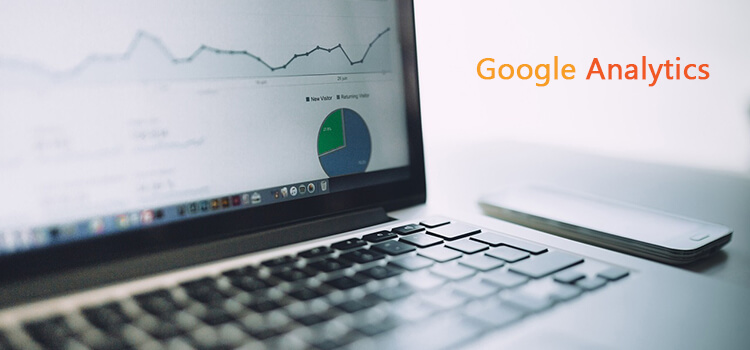
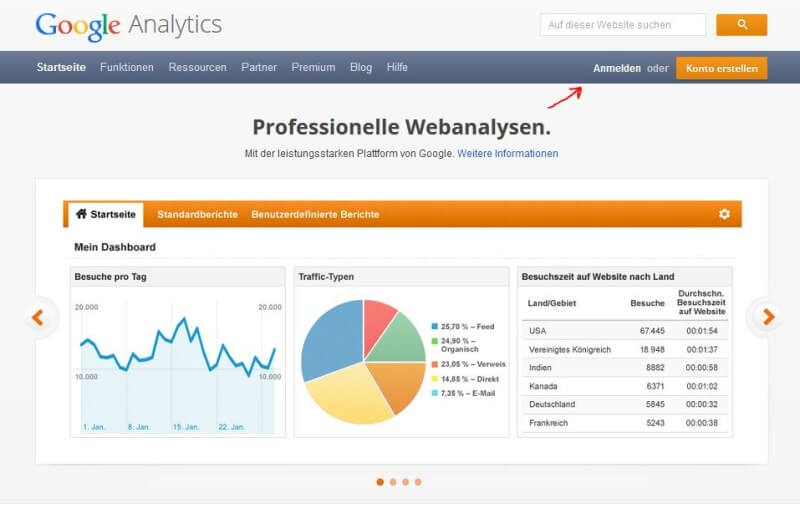
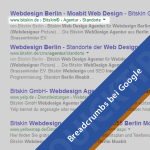

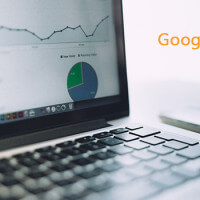

Ich finde es klasse, dass bei Jimdo das Analytics Tool automatisch integriert ist – erspart die, wie ich finde, recht nervige Einbindung.
Es ist ein Analysetool dabei, will man aber GA verwenden, dann geht es genauso leicht wie bei WordPress und Co.
Bei den meisten CMS ist es sehr leicht GA einzubinden 🙂